- Se vuoi acquisire schermate e utilizzare molte funzionalità, hai bisogno del miglior strumento di cattura per Windows.
- Ti forniamo uno strumento che include diverse opzioni di acquisizione dello schermo.
- Trova qui un software in grado di catturare e registrare video in Windows 10/8/7 e Mac OS X.
- Un altro programma consente di acquisire immagini con webcam e importare immagini con scanner.
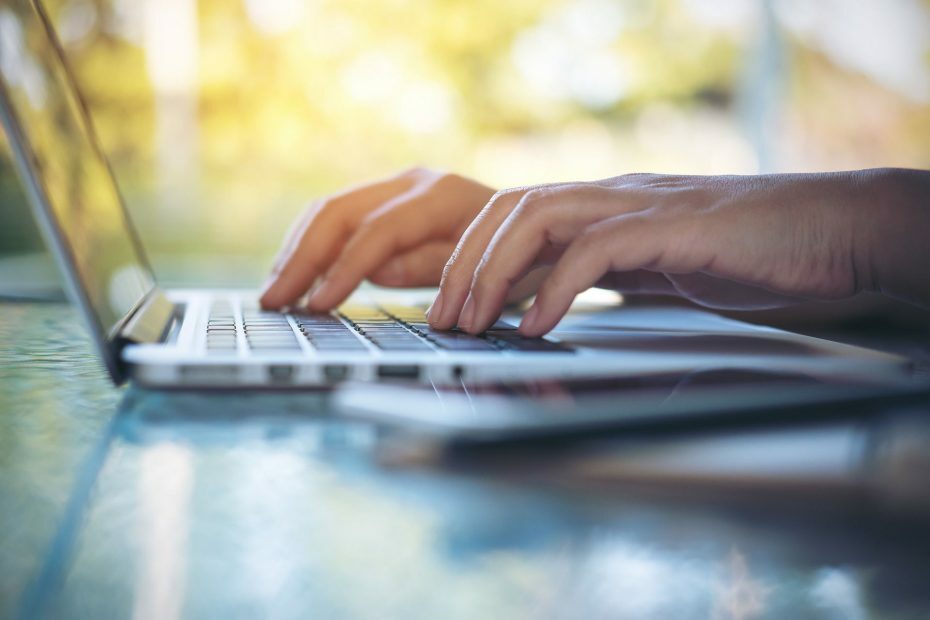
Questo software riparerà gli errori comuni del computer, ti proteggerà dalla perdita di file, malware, guasti hardware e ottimizzerà il tuo PC per le massime prestazioni. Risolvi i problemi del PC e rimuovi i virus ora in 3 semplici passaggi:
- Scarica lo strumento di riparazione PC Restoro che viene fornito con tecnologie brevettate (brevetto disponibile Qui).
- Clic Inizia scansione per trovare problemi di Windows che potrebbero causare problemi al PC.
- Clic Ripara tutto per risolvere i problemi che interessano la sicurezza e le prestazioni del tuo computer
- Restoro è stato scaricato da 0 lettori questo mese.
Windows ha il suo Strumento di cattura con cui è possibile acquisire schermate. Tuttavia, lo Strumento di cattura predefinito ha relativamente poche opzioni per catturare e modificare l'output finale. In effetti, probabilmente dovrai utilizzare un editor di immagini per annotare e migliorare le istantanee acquisite con lo Strumento di cattura.
Esistono molti pacchetti software di terze parti migliori con cui è possibile acquisire istantanee. Queste sono alcune delle migliori utilità di screenshot di terze parti per Windows.
Quali sono i migliori strumenti di cattura per Windows 10?
Snagit (consigliato)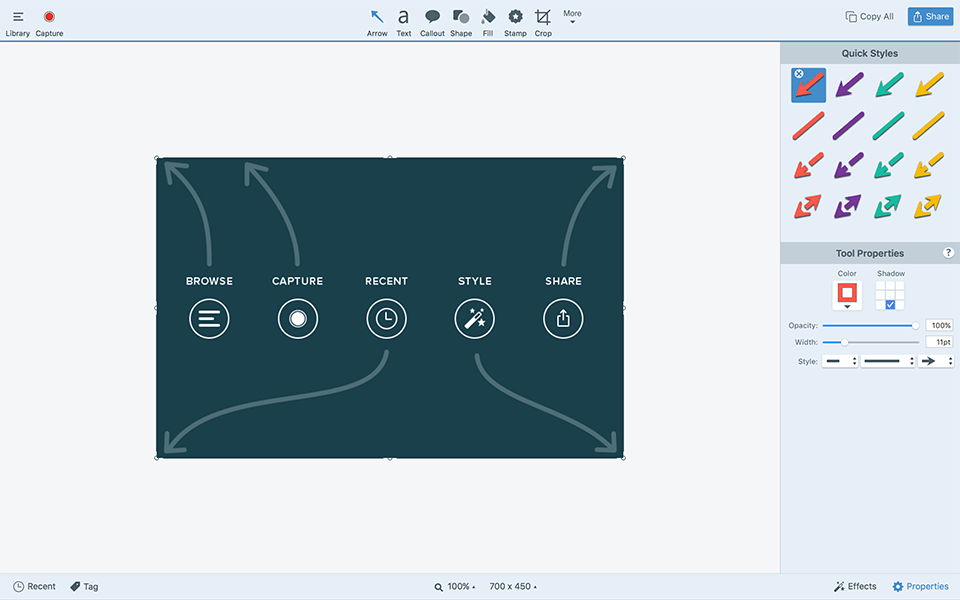
Snagit è sia un'utilità di cattura dello schermo che di registrazione video per Windows 10/8/7 e Mac OS X. Il software è pieno di opzioni e strumenti per l'acquisizione dello schermo, ma non è freeware.
Il programma è in vendita a $ 49,95, ma puoi provare una prova gratuita di 15 giorni. Snagit ha probabilmente una più ampia varietà di opzioni di acquisizione rispetto a qualsiasi altra utilità di screenshot alternativa.
Snagit include numerosi formati, altrimenti, profili, con cui catturare istantanee come Schermo intero, All-in-One, Mano libera, Pagina Web come PDF e Copia il testo negli appunti.
I profili sono impostazioni di acquisizione personalizzate che puoi configurare o scaricare da questa pagina. Puoi anche acquisire schermate da video e giochi con Snagit.
Il software include un editor per annotare e aggiungere effetti extra alle istantanee catturate. L'editor di Snagit ha opzioni di annotazione di testo, evidenziatore e freccia.
Inoltre puoi selezionare le opzioni di sfocatura, ritaglio, bordo e modifica delle ombre. Il sito web di Snagit include pacchetti di timbri extra per il software.
- Ottieni Snagit dal negozio ufficiale di Techsmith
PicPick (consigliato)
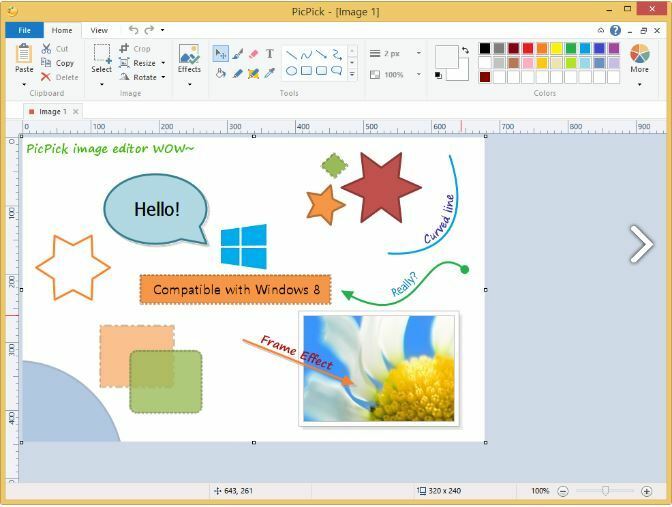
PicPick è il tuo coltellino svizzero per scattare istantanee in Windows. Include diverse opzioni di acquisizione di schermate, tre in più rispetto allo strumento di cattura standard di Windows 10.
Puoi selezionare A schermo intero, Finestra attiva, Finestra di scorrimento, Regione fissa, Mano libera e regione opzioni tra le altre. Ogni opzione di cattura dello schermo ha tasti di scelta rapida personalizzabili.
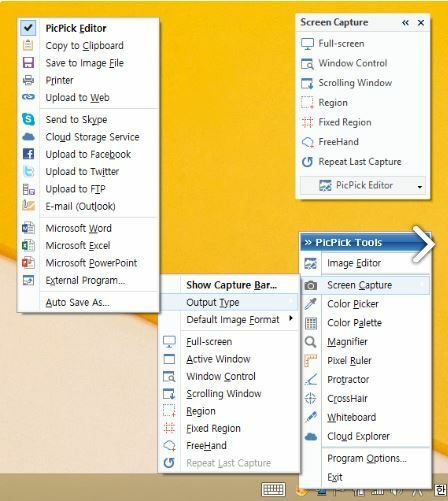
PicPick ha anche un editor di immagini paragonabile a Paint ma con alcune opzioni extra.
L'editor ha la stessa interfaccia utente del menu in stile nastro di Paint. Ha anche opzioni di ritaglio, disegno, forma e rotazione simili più altri strumenti di modifica in scala di grigi, sfocatura, filigrana, mosaico, tonalità e saturazione.
Quando hai finito di modificare le immagini, puoi scegliere di salvarle nel cloud storage di Google Drive, SkyDrive o Dropbox.
- Ottieni PicPick ora
Cattura screenshot
Screenshot Captor è un'utilità di acquisizione dello schermo freeware molto apprezzata per piattaforme Windows da XP in su. Puoi aggiungere questo programma a Windows facendo clic su Scarica v4.16.1su questa pagina.
Clic Ottieni la chiave di licenza gratuita e iscriviti al forum del software per acquisire la chiave di licenza necessaria per eseguire il programma. C'è anche una versione portatile che puoi scaricare facendo clic sul collegamento ipertestuale zip portatile nella home page.
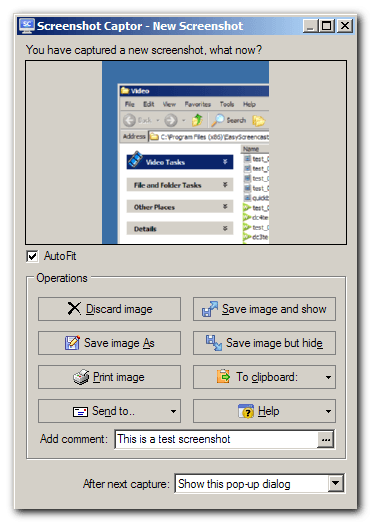
L'interfaccia utente di questo programma è costituita da una barra degli strumenti da cui è possibile selezionare varie opzioni di acquisizione. Screenshot Captor ha tutte le opzioni di acquisizione più standard come Finestra attiva, Regione,Desktop e Oggetto Windows più un grande Acquisizione a scorrimento attrezzo.
Esegui una scansione del sistema per scoprire potenziali errori

Scarica Restoro
Strumento di riparazione del PC

Clic Inizia scansione per trovare problemi di Windows.

Clic Ripara tutto per risolvere i problemi con le tecnologie brevettate.
Esegui una scansione del PC con lo strumento di riparazione Restoro per trovare errori che causano problemi di sicurezza e rallentamenti. Al termine della scansione, il processo di riparazione sostituirà i file danneggiati con nuovi file e componenti di Windows.
Questo software consente inoltre agli utenti di acquisire immagini con le loro webcam e importare immagini con scanner.
Screenshot Captor ha un ottimo editor per le istantanee che eclissa la maggior parte degli altri. Con il suo editor, puoi aggiungere ombre, caselle di testo, pittura a mano libera, sfocatura, bagliore e bordi alle immagini. Il software ha anche una propria galleria di clip art per gli screenshot.
CondividiX
ShareX è uno dei miei strumenti di screenshot preferiti che è un software open source che puoi aggiungere a Windows premendo il tasto Scarica pulsante acceso questa home page.
Questo non è solo un programma di cattura dello schermo in quanto include anche opzioni di registrazione video. ShareX è senza dubbio una delle migliori utilità di acquisizione di screenshot disponibili gratuitamente che consente di acquisire istantanee in diversi modi e dispone di opzioni e strumenti di modifica aggiuntivi per loro.
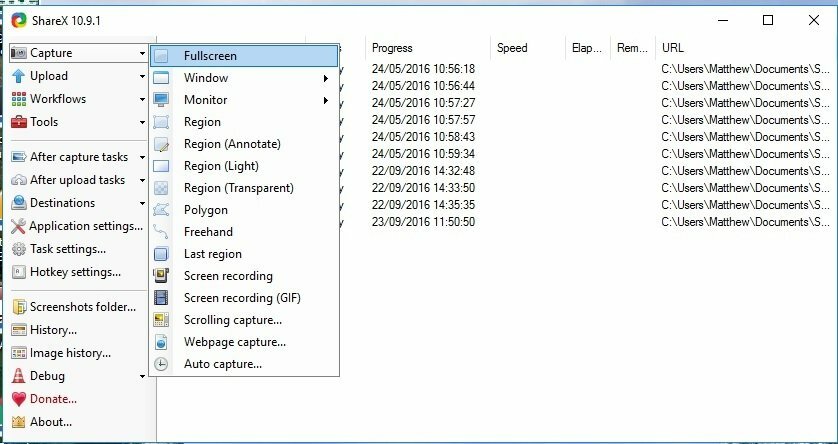
Le principali modalità di acquisizione di ShareX sono A schermo intero, Finestra, Regione, Poligono, A mano libera, Acquisizione di pagine Web e Acquisizione in scorrimento.
È inoltre possibile configurare ulteriormente il Regione modalità per acquisire schermate con forme alternative come rettangolo, triangolo, diamante e cerchio. Inoltre, ShareX ha tasti di scelta rapida personalizzabili per ogni modalità di acquisizione dello schermo.
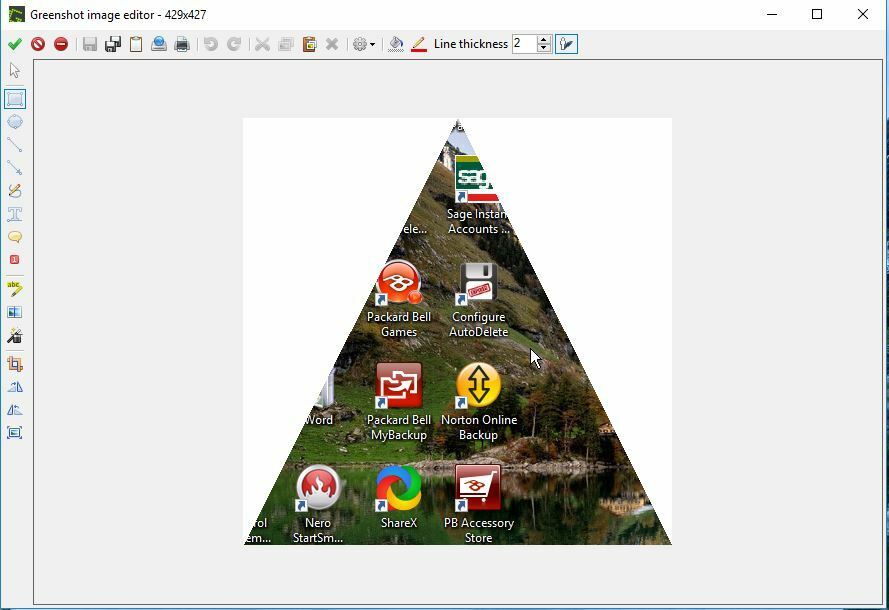
ShareX ha opzioni di post-acquisizione abbastanza estese per le istantanee. Con il suo editor di base puoi aggiungere testo, frecce, evidenziazioni e bordi alle immagini.
L'editor degli effetti immagine consente di applicare filtri alle immagini, aggiungere filigrane e selezionare le impostazioni di regolazione di gamma, tonalità, seppia, bianco e nero, colore e saturazione.
Quindi ShareX potrebbe anche tornare utile per modificare immagini che non sono screenshot.
Acquisizione FastStone
Questo è uno strumento affidabile con una configurazione rapida con cui puoi registrare video in Windows e acquisire schermate. FastStone Capture è in vendita al dettaglio a $ 19,95, ma ha anche una versione di prova di 30 giorni. C'è anche una versione portatile di FastStone Capture che gli utenti possono aggiungere alle unità USB.
L'interfaccia utente di questo programma si basa su una barra degli strumenti da cui è possibile selezionare rapidamente le modalità di acquisizione degli screenshot principali. Lì gli utenti possono selezionare le opzioni della finestra attiva, della regione a mano libera, della regione fissa, dello schermo intero e della finestra di scorrimento.
L'opzione della finestra di scorrimento è particolarmente utile in quanto scorre automaticamente le finestre e acquisisce schermate che vengono poi unite insieme.
Un altro aspetto positivo di questo programma è che puoi quindi copiare l'output direttamente su Web, e-mail, Word, Excel, Appunti e altre applicazioni. Supporta anche numerosi formati di file immagine come PNG, JPEG, GIF, BMP e TIFF.
L'editor FastStone ha un buon numero di opzioni e strumenti. Oltre a opzioni più standard come ritagliare, ridimensionare, ruotare e regolare il colore, puoi anche applicare Schizzo, Pittura ad olio, sfocatura, Neroe bianco e Seppia effetti di filtro alle immagini. Gli utenti possono anche selezionare le opzioni per convertire le istantanee in formato PDF o unirle insieme.
Questi sono alcuni dei migliori software di acquisizione dello schermo per Windows 10 e altre piattaforme. Hanno molte più opzioni di acquisizione dello schermo rispetto allo strumento di cattura standard e alcune di esse possono anche tornare utili per la registrazione di screencast.
Inoltre, hanno anche i loro editor incorporati in modo da poter annotare ulteriormente le istantanee e migliorarle con effetti di filtro extra. Quindi sono molto meglio dei Strumento di cattura in Windows.
 Hai ancora problemi?Risolvili con questo strumento:
Hai ancora problemi?Risolvili con questo strumento:
- Scarica questo strumento di riparazione del PC valutato Ottimo su TrustPilot.com (il download inizia da questa pagina).
- Clic Inizia scansione per trovare problemi di Windows che potrebbero causare problemi al PC.
- Clic Ripara tutto per risolvere i problemi con le tecnologie brevettate (Sconto esclusivo per i nostri lettori).
Restoro è stato scaricato da 0 lettori questo mese.

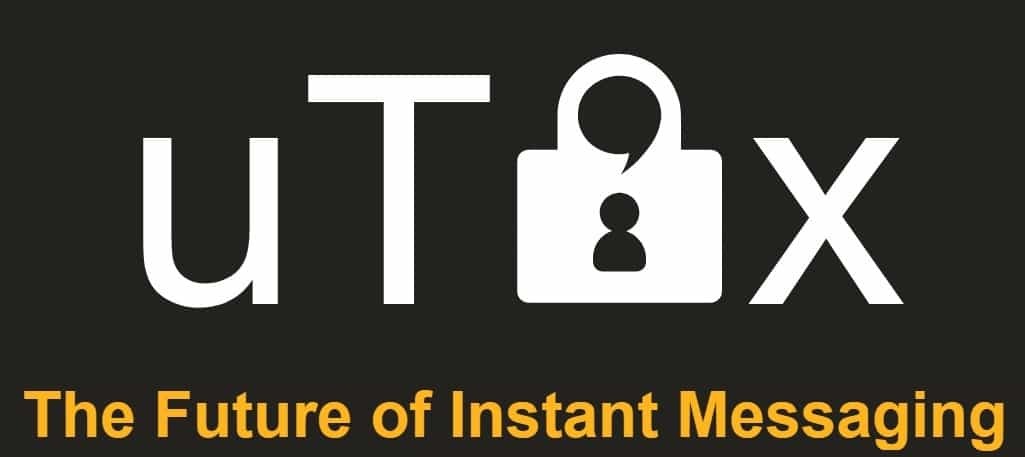
![5 migliori software di progettazione di brochure [modelli inclusi]](/f/3882d9e2623545de55d4e25e0eb9f1e6.jpg?width=300&height=460)